Återställ all data från dina iOS-enheter, iTunes och iCloud backup.
2 enkla sätt att låsa/låsa upp anteckningar på iPhone 16/15/14
Notes-appen på iPhone är ett av de praktiska sätten att lagra detaljerad information om privat information, ekonomi, personliga konton, etc. Andra kan dock enkelt komma åt den, vilket kan orsaka dataläckage. På grund av detta fall kanske du vill att dina anteckningar ska vara säkrade. Tja, det här inlägget kommer att visa dig olika fungerande men pålitliga sätt hur du låser anteckningar på iPhone 16/15/14. Kan du inte vänta med att utforska dem alla? Ta ditt första steg nu!
Guidelista
Hur man låser/låser upp anteckningar på iPhone 16/15/14 Vanliga frågor om hur du låser anteckningar på din iPhoneHur man låser/låser upp anteckningar på iPhone 16/15/14
Metod 1. Konfigurera ett starkt lösenord för att låsa anteckningar på iPhone:
Att ställa in ett lösenord är ett av de bästa sätten att göra dina anteckningar osårbara för alla hot, särskilt om de innehåller personlig eller konfidentiell information. Men att ställa in lösenord för Notes skiljer sig från iPhone 15, 14, 13, 12 och 11 versioner. Från gruppen med steg nedan, välj den som gäller för dig baserat på vilken version av iPhone du använder för närvarande.
◆ För de användare av iPhone 11/12 finns det en ny funktion som släppts av Apple för din Notes-app. Den här funktionen låter dig låsa specifika anteckningar genom att svepa dem åt vänster. Hur gör man det? Här är stegen för hur du låser anteckningar på iPhone 11/12:
Steg 1Få tillgång till din Anteckningar app på din iPhone och välj vilken anteckning du vill säkra. Svep sedan anteckningen åt vänster och tryck på Hänglås ikonen från alternativen.
Steg 2Efter det, på Ange lösenord anger du önskat lösenord på skärmen Lösenords inmatningsfält och fortsätt processen med Kontrollera och Antydan. Du kan också aktivera din Tryck på ID för säkrade anteckningar.
Steg 3När du är nöjd med dina lösenordsinställningar trycker du på Gjort knappen i det övre högra hörnet av skärmen.
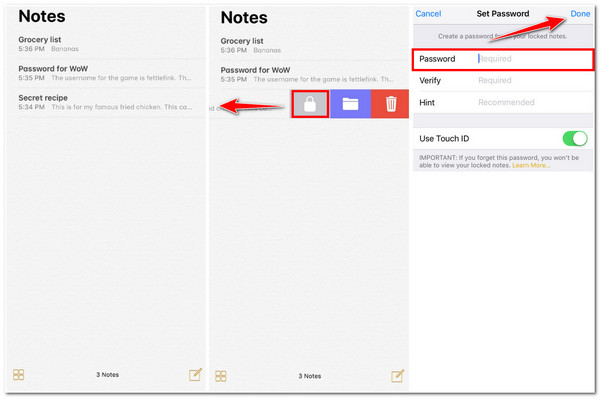
◆ Annars, om du för närvarande använder en ny iPhone, här är några enkla steg om hur du låser anteckningar på iPhone 15/14/13.
Steg 1Starta Anteckningar applikation på din iPhone och gå till noteringen att du vill lägga till ett lösenord.
Steg 2Tryck sedan på Fler alternativ med Tre prickade ikoner i det övre högra hörnet på enhetens skärm. Välj sedan från alternativen Låsa knapp.
Steg 3Ange sedan önskad skärm på den nya skärmen Lösenord.
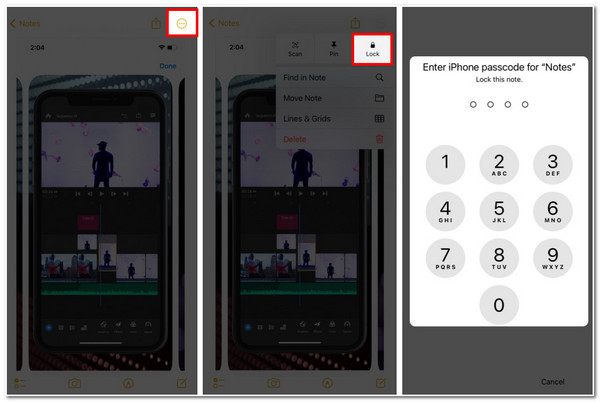
Metod 2. Lås alla anteckningar på iPhone:
Annars, om du tycker att det är jobbigt att låsa anteckningar på iPhone 16/15/14 en efter en, kan du låsa dem alla med bara några få tryck. För att göra det, här är några steg du måste gå efter:
Steg 1Få tillgång till din Anteckningar app på din iPhone och gå till din anteckningslista.
Steg 2Tryck på Lås nu alternativ längst ned på skärmen.
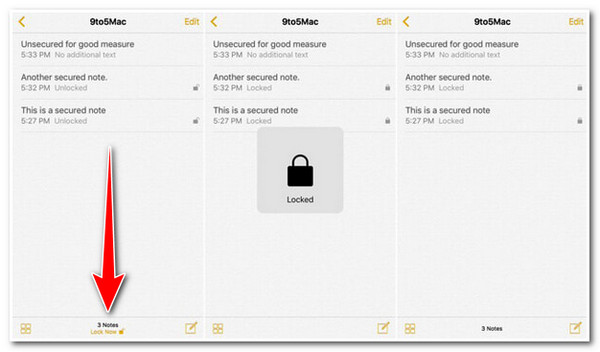
Bortsett från det kan du låsa alla anteckningar på en gång genom att låsa upp dem på din iPhone Settings-app. För att göra detta, följ stegen nedan:
Steg 1Starta din iPhone-inställningar app, bläddra och tryck på Anteckningar.
Steg 2Tryck sedan på Lösenord alternativet och ange önskat Lösenord; bekräfta det genom att ange det igen under Kontrollera alternativ och lägga till några Antydan. Du kan också aktivera din Tryck på ID för mycket bättre säkerhet.
Steg 3När du är klar trycker du på Gjort knappen i det övre högra hörnet på enhetens skärm.
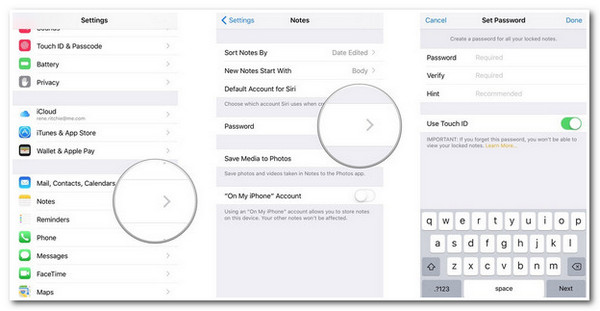
Rekommendation: Hur återställer man raderade låsta anteckningar på iPhone?
Nu är det de två olika metoderna för hur man låser anteckningar på iPhone 16/15/14. Om du av misstag raderade viktiga låsta anteckningar på din iPhone och du vill återställa dem, då är det bästa verktyget du kan använda 4Easysoft iPhone Data Recovery verktyg. Det här verktyget stöder nästan alla modeller och versioner av Apple-enheter, oavsett om det är en iPhone, iPod eller iPad. Det kan återställa data, som anteckningar från olika scenarier som oavsiktlig radering, systemkrascher, glömma lösenord, etc. Dessutom är funktioner och funktionalitet lätta att förstå och är väl sammansatta i ett intuitivt användargränssnitt. Denna aspekt gör det enkelt, effektivt och snabbt att återställa raderade anteckningar! Dessa är bara en blick på dess infunderade funktioner och möjligheter; den har fortfarande mycket att erbjuda! Utforska dem alla nu!

Utrustad med tre avancerade dataåterställningslägen: Återställ från iOS-enheter, Återställ från iTunes och Återställ från iCloud Backup.
Utrustad med en kraftfull iOS-systemåterställningsfunktion som fixade iOS-problem med en hög framgångsfrekvens utan någon dataförlust.
Stöd mer än 20 filtyper som kan återställas, inklusive anteckningar, meddelanden, mediefiler, röstbrevlåda, sociala mediedata, etc.
Tillåt dig att säkerhetskopiera och återställa massor av anteckningar och återställa dem med lätthet.
100% Säker
100% Säker
Vanliga frågor om hur du låser anteckningar på din iPhone
-
Hur ställer jag in ett anpassat lösenord på iPhone 16 för att låsa anteckningsappen?
För att ställa in ett anpassat lösenord för Notes, gå till din inställningar app och välj Anteckningar från alternativen. Efter det, under Anteckningar på skärmen, tryck på Lösenord alternativ. Tryck sedan på Använd anpassat lösenord och bekräfta ditt val genom att ange din Lösenord eller Face/Touch ID. Ange sedan ditt nya lösenord och verifiera det genom att ange det igen och lägga till ett tips. När du är nöjd med dina inställningar trycker du på knappen Klar.
-
Hur låser jag anteckningar på iPhone 8/8 Plus/X?
För att låsa specifika anteckningar på din iPhone 8/8 Plus eller X, starta din Notes-app och tryck på Dela med sig ikonen i det övre högra hörnet av skärmen. Tryck sedan på Lås Obs från alternativen nedan och ange ditt föredragna lösenord. När du är klar med det, tryck på Gjort knapp.
-
Vad händer om jag glömmer mitt Notes-lösenord på min iOS-enhet?
Om du har glömt lösenordet till dina anteckningar kan Apple tyvärr inte ge dig en lösning för att återfå åtkomst till dem. Men du kan återställa ditt gamla lösenord; Detta kommer dock inte att ge dig möjligheten att få tillgång till dina gamla glömda lösenord.
Slutsats
Det är det! Det är de två användbara metoderna som visar hur du låser anteckningar på iPhone 16/15/14! Du kan antingen ställa in ett starkt lösenord för varje anteckning eller låsa dem alla på en gång. Om du av misstag raderade en specifik viktig anteckning i din Note-app, oroa dig inte; låt 4Easysoft iPhone Data Recovery verktyg hjälper dig att återställa anteckningen åt dig. Detta verktyg kan återställa anteckningar med hjälp av dess djupgående skanning och förhandsgranskning av dem på dess gränssnitt, och det låter dig bestämma vilken anteckning du vill återställa! Med bara några få steg kan du returnera dina raderade anteckningar till din enhet! Besök gärna det här verktygets officiella webbplats och upptäck dess fulla möjligheter idag!
100% Säker
100% Säker


